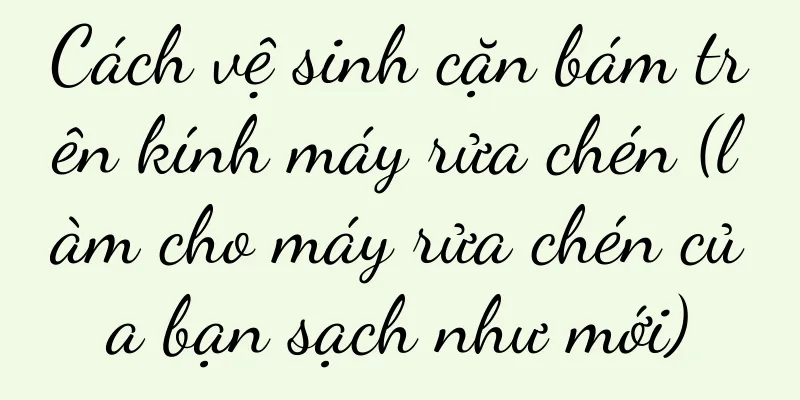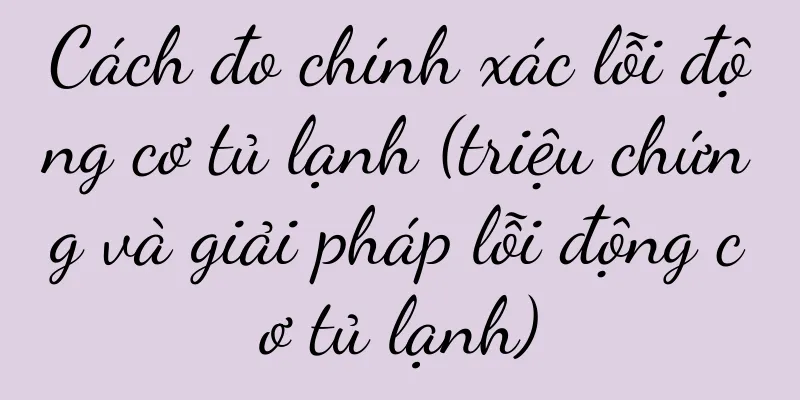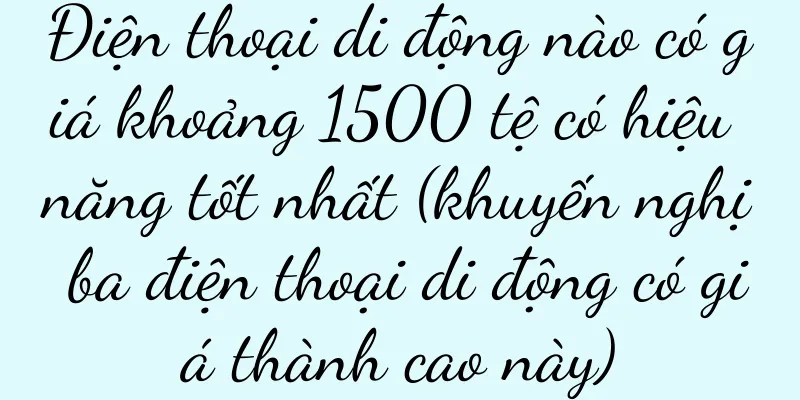Phương pháp hiệu quả để giải quyết vấn đề màn hình đen của máy tính để bàn (cách khắc phục nhanh chóng màn hình đen của máy tính để bàn và tránh mất dữ liệu)

|
Nó gây ra nhiều rắc rối cho công việc và giải trí của chúng ta. Khi sử dụng máy tính để bàn, đôi khi chúng ta gặp phải sự cố màn hình đen. Để giúp bạn đọc nhanh chóng khắc phục sự cố màn hình đen và tránh mất dữ liệu, bài viết này sẽ giới thiệu một số phương pháp hiệu quả để giải quyết sự cố màn hình đen của máy tính để bàn. 1. Kiểm tra xem dây nguồn đã được kết nối đúng cách chưa Bước đầu tiên là kiểm tra xem dây nguồn đã được kết nối đúng cách hay chưa nếu máy tính để bàn có màn hình đen. Sau đó, hãy thử khởi động lại máy tính, đảm bảo dây nguồn không bị lỏng hoặc bị hỏng và xem liệu điều đó có giải quyết được vấn đề hay không. 2. Kiểm tra xem kết nối màn hình có ổn định không Một lý do khác khiến màn hình máy tính để bàn của bạn bị đen có thể là do kết nối màn hình không ổn định. Sau khi xác nhận không có gì lỏng lẻo, hãy khởi động lại máy tính và xem vấn đề có thể được giải quyết không. Kiểm tra xem cáp VGA/HDMI/DVI và các cáp kết nối khác có được cắm chặt không. 3. Kiểm tra xem card đồ họa có bị hỏng không Có thể là do card đồ họa bị hỏng nếu màn hình vẫn đen sau khi đã kiểm tra hai bước đầu tiên. Hãy đảm bảo rằng nó được cắm chặt. Bạn có thể thử rút card đồ họa ra và lắp lại, sau đó khởi động lại máy tính để xem nó có hiển thị bình thường không. 4. Loại bỏ xung đột phần cứng Có thể do xung đột phần cứng nếu các bước trên không giải quyết được vấn đề màn hình đen. Khởi động lại máy tính để xem máy có thể hiển thị bình thường không. Ví dụ, bạn có thể thử rút phích cắm tất cả các thiết bị bên ngoài như chuột và bàn phím và chỉ kết nối màn hình và dây nguồn. 5. Kiểm tra xem thẻ nhớ có bị lỏng không Thẻ nhớ bị lỏng cũng là một trong những lý do phổ biến khiến màn hình máy tính để bàn bị đen. Sau đó khởi động lại máy tính để xem sự cố màn hình đen đã được giải quyết chưa và đảm bảo rằng nó được cắm chặt. Bạn có thể tháo thẻ nhớ ra và lắp lại. 6. Kiểm tra xem kết nối ổ cứng có bình thường không Kết nối ổ cứng kém cũng có thể gây ra màn hình đen trên máy tính để bàn của bạn. Đồng thời, kiểm tra xem ổ cứng có hoạt động bình thường không và cáp ổ cứng đã được cắm chặt chưa. Bạn có thể thay thế cáp dữ liệu hoặc thử kết nối với giao diện SATA khác nếu có vấn đề. 7. Thử vào chế độ an toàn Bạn có thể thử vào chế độ an toàn bằng cách nhấn phím F8 hoặc tổ hợp phím Shift+F8 khi khởi động máy tính để bàn. Nếu vấn đề có thể được giải quyết bằng cách gỡ cài đặt hoặc cập nhật trình điều khiển có liên quan, điều đó có nghĩa là vấn đề có thể do trình điều khiển hoặc phần mềm gây ra. Nếu bạn có thể vào chế độ an toàn thành công. 8. Kiểm tra xem hệ thống có bị nhiễm virus không Nhiễm virus cũng có thể gây ra màn hình đen trên máy tính để bàn của bạn. Khởi động lại máy tính để xem mọi thứ có bình thường không, loại bỏ vi-rút có thể có và sử dụng phần mềm diệt vi-rút để quét toàn bộ. 9. Thiết lập lại cài đặt BIOS Đôi khi màn hình máy tính để bàn bị đen là do cài đặt BIOS không chính xác. Vào giao diện BIOS và thử thiết lập lại cài đặt BIOS, chọn khôi phục cài đặt mặc định hoặc tháo pin CMOS để thiết lập lại BIOS. 10. Cập nhật trình điều khiển card đồ họa Trình điều khiển card đồ họa lỗi thời cũng có thể gây ra sự cố màn hình đen. Sau đó khởi động lại máy tính để xem vấn đề có được giải quyết không, tải xuống trình điều khiển mới nhất và cài đặt. Bạn có thể truy cập trang web chính thức của nhà sản xuất card đồ họa. 11. Kiểm tra tính toàn vẹn của các tập tin hệ điều hành Việc các tập tin hệ điều hành bị hỏng cũng có thể gây ra màn hình đen trên máy tính để bàn. Bạn có thể chạy lệnh "sfc /scannow" tại dấu nhắc lệnh để kiểm tra và sửa chữa tính toàn vẹn của các tệp hệ điều hành. 12. Thay thế màn hình Có thể màn hình đã bị trục trặc nếu màn hình vẫn đen sau khi đã thực hiện các bước trên. Để xác nhận lỗi nằm ở màn hình chứ không phải máy tính để bàn, bạn có thể thử kết nối màn hình với một máy tính khác để kiểm tra. 13. Tìm một chuyên gia để sửa chữa Sự cố này có thể do lỗi phần cứng hoặc các vấn đề phức tạp hơn nếu các phương pháp trên không giải quyết được vấn đề màn hình đen. Lúc này, hãy tìm nhân viên bảo trì máy tính chuyên nghiệp để kiểm tra và sửa chữa. 14. Sao lưu dữ liệu quan trọng Luôn nhớ sao lưu dữ liệu quan trọng trước khi khắc phục sự cố màn hình đen. Do đó, việc sao lưu dữ liệu trước là rất quan trọng. Nếu sự cố màn hình đen không thể khắc phục được, có thể xảy ra mất dữ liệu. mười lăm, Nhưng thông qua một số bước và phương pháp đơn giản, chúng ta có thể tự mình giải quyết vấn đề này. Vấn đề màn hình đen của máy tính để bàn là vấn đề chúng ta thường gặp phải trong quá trình sử dụng. Để tránh gây ra tổn thất lớn hơn, nếu các phương pháp trên không hiệu quả, hãy tìm kiếm sự trợ giúp từ các chuyên gia. |
<<: Cách chuyển đổi Word sang PDF nhanh chóng bằng phần mềm Word
>>: Tại sao con gái ngáy? (Khám phá nguyên nhân và giải pháp cho chứng ngáy ở phụ nữ)
Gợi ý
Cách khôi phục phiên bản gốc sau khi nâng cấp hệ thống Windows (phương pháp khôi phục đơn giản và hiệu quả cho phép bạn nhanh chóng quay lại quá khứ)
Với việc liên tục nâng cấp hệ thống Windows, đôi k...
Cuộc bao vây giá rẻ của thương mại điện tử ngày 18 tháng 6: Những người mắc kẹt trong thành phố muốn thoát ra
Sự kiện khuyến mại 618 ngày hôm nay đã trở thành ...
Chuyển ảnh iPhone sang chế độ chân dung (Khám phá chức năng chân dung của camera iPhone để làm cho ảnh của bạn sống động và chân thực hơn)
Với sự phát triển nhanh chóng của công nghệ điện t...
Bản sao mới của Ele.me, ăn uống vui vẻ~
Ele.me đã ra mắt phiên bản mới với chủ đề về thái...
Giải pháp cho vấn đề không nghe được giọng nói của người bên kia sau khi kết nối cuộc gọi điện thoại di động (các bước khắc phục sự cố để cuộc gọi diễn ra suôn sẻ)
Gọi điện thoại đã trở thành một phần trong cuộc số...
Chi phí xây dựng một trang web của một công ty thường là bao nhiêu (các bước và chi phí xây dựng một trang web)
Việc xây dựng trang web doanh nghiệp ngày càng trở...
Lỗi công tắc áp suất gió chặn không khí của máy nước nóng và cách khắc phục (phân tích nguyên nhân và kỹ thuật sửa chữa lỗi công tắc áp suất gió chặn không khí của máy nước nóng)
Máy nước nóng là một trong những thiết bị gia dụng...
Tóm tắt và ý nghĩa các hàm Excel thường dùng (các công cụ thiết yếu để nâng cao hiệu quả xử lý dữ liệu)
Chúng ta thường cần xử lý và phân tích khối lượng ...
Hướng dẫn chụp ảnh màn hình điện thoại di động Xiaomi (lấy điện thoại di động Xiaomi làm ví dụ, hướng dẫn bạn cách chụp ảnh màn hình dễ dàng và nhanh chóng)
Trong quá trình sử dụng điện thoại di động hàng ng...
Xiaohongshu Hot Article Code [Tháng 4]
Trong hoạt động quảng bá thương mại của Xiaohongs...
CF Legend Road 3 sẽ mở cửa trong bao lâu? (Thời gian thanh toán CF Legend Road 3)
Gần đây, tài khoản Weibo chính thức của "Cros...
Nếu VIP không đủ thì SVIP có thể bù đắp. Thói quen "làm búp bê lồng nhau" của thành viên sâu đến mức nào?
Trong xu hướng kinh tế Internet, dịch vụ thành vi...
Đối mặt với thị trường trong nước đang thu hẹp, đồ chơi thời thượng đang nhắm tới thị trường nước ngoài
Bài viết này giới thiệu rằng quy mô thị trường đồ...
Phân tích nhận định của người dùng Xiaohongshu beauty
Chúng tôi biết rằng ngành công nghiệp làm đẹp là ...
Tiết kiệm tiền hay kiếm tiền? Những người trẻ muốn tất cả "cuộc sống thứ hai" của họ
Ngày nay, khi các khái niệm tiêu dùng ngày càng đ...